Как играть в Windows игры, на операционной системе Linux? Один из инструментов, который помогает это делать — называется Lutris. Давайте рассмотрим его подробней.
На самом деле в Linux, играть можно, и даже нужно, ведь в последние годы, разработчики очень много чего добавили, для того, чтобы можно было играть в игры.
Например, Steam добавил в свою платформу Proton, который позволяет запускать windows игры прямо из системы Steam.
Ubuntu GamePack, и уже включает в себя предустановленный Steam, Lutris и другие системы установки игр.
Что такое Lutris?
Lutris – игровая платформа с открытым исходным кодом для Linux. Она устанавливает и запускает игры, так что вы можете начать играть без хлопот с настройкой игр. Получите игры от GOG, Steam, Battle.net, Origin, Uplay и многих других источников, работающих на любом игровом компьютере с Linux.
Lutris использует предоставленные сообществом сценарии установки, чтобы обеспечить оптимальную работу и настройку. После установки, игры запускаются с программами, называемыми runner. В число этих ранеров входят RetroArch, Dosbox, индивидуальные версии Wine и многое другое!
Bottles — Запуск Windows-программ в Linux
Lutris – игровой клиент для Linux. Он дает вам доступ ко всем вашим видеоиграм, за исключением текущего поколения консоли. В едином интерфейсе вы можете запустить любую игру, начиная с воспоминаний детства и заканчивая современными многопользовательскими играми. Интеграция с такими магазинами, как GOG и Steam, позволяет импортировать существующую библиотеку игр, а поддерживаемые сообществом установочные сценарии обеспечивают полностью автоматизированную настройку.
Матье Командон (он же Strider или Strycore) экспериментировал с Linux с 1997 года и стал постоянным пользователем в 2006 году.
Еще в 2006 году играть в игры для Linux не было легкой или обязательно увлекательной задачей. Собственные порты были редкостью, тогда все еще была поддержка id Software с портами игр id Tech 4, таких, как Prey и Quake 4, и это было почти все. Другими вариантами игр, были игры с открытым исходным кодом, эмуляторы или Wine, которые в то время все еще боролись с играми DirectX 9. Позже появится другой продукт: Cedega, собственный пользовательский интерфейс для исправленной версии Wine (ранее известной как WineX). Это позволяло вам играть в такие игры, как Left 4 Dead и Call of Duty 4 на Linux.
Видя потенциал Linux как игровой платформы, но разочаровываясь в том, что тратит так много времени на настройку игр, Матье занялся идеей автоматизации игровых установок. Он потратил несколько дней на изучение Python и GTK, чтобы создать пусковую установку для TES: Oblivion, но затем хотел применить тот же принцип к любой игре, в которую можно играть на Linux. В конце 2009 года, родился Лутрис…
Как установить игру в Linux с помощью Lutris
Для начала, установите последние драйвера для вашей видеокарты.
sudo apt install libvulkan1 libvulkan1:i386
sudo add-apt-repository ppa:lutris-team/lutris sudo apt-get update sudo apt-get install lutris
ИГРОТЕСТ: Как запускать игры и программы windows на Linux в 2021
Установка Lutris в Debian
Пакеты, совместимые с Debian, доступны в сервисе сборки openSUSE.
Вы можете добавить репозиторий для получения автоматических обновлений:
echo «deb http://download.opensuse.org/repositories/home:/strycore/Debian_9.0/ ./» | sudo tee /etc/apt/sources.list.d/lutris.list wget -q https://download.opensuse.org/repositories/home:/strycore/Debian_9.0/Release.key -O- | sudo apt-key add — sudo apt-get update sudo apt-get install lutris
После установки, найдите Lutris в меню приложений
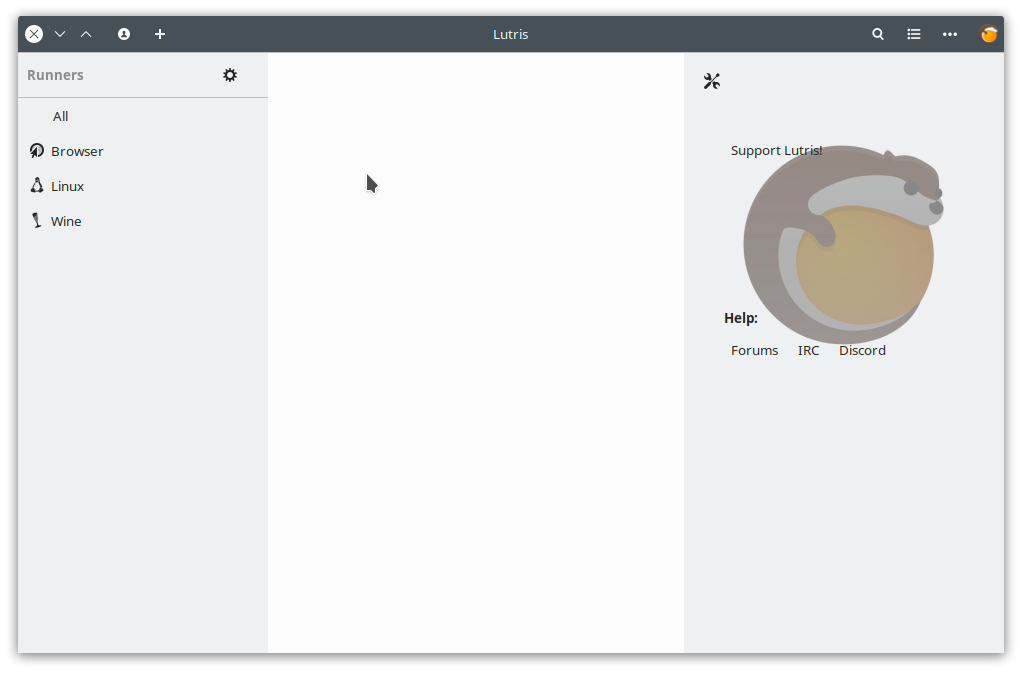
Для того чтобы установить игры в Lutris, перейдите на официальный сайт, и выберите игру из списка
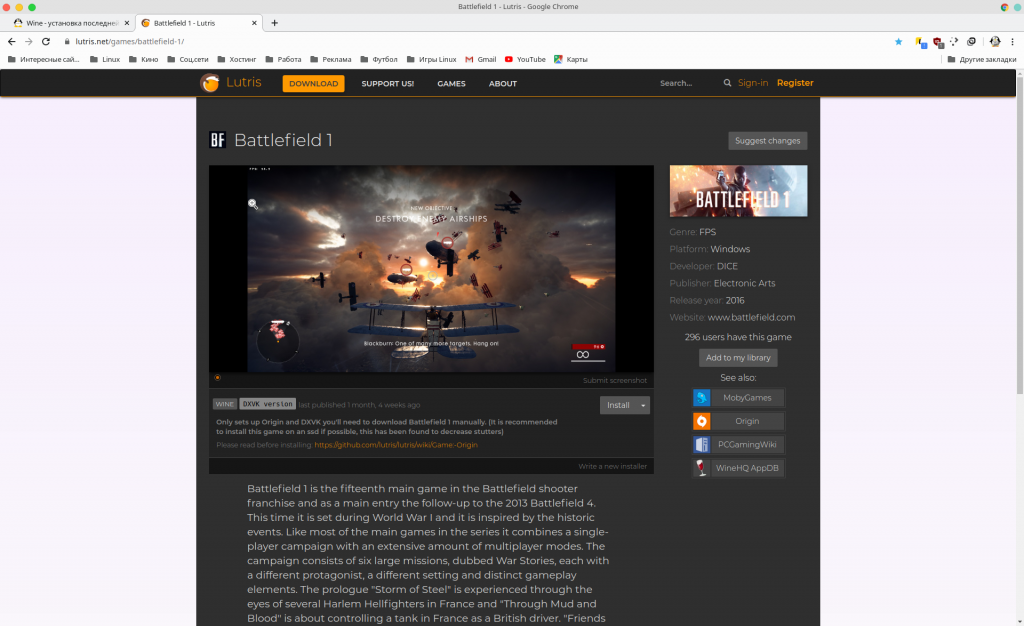
Нажмите кнопку “Install”, и у вас появится всплывающее окно с подтверждением установки
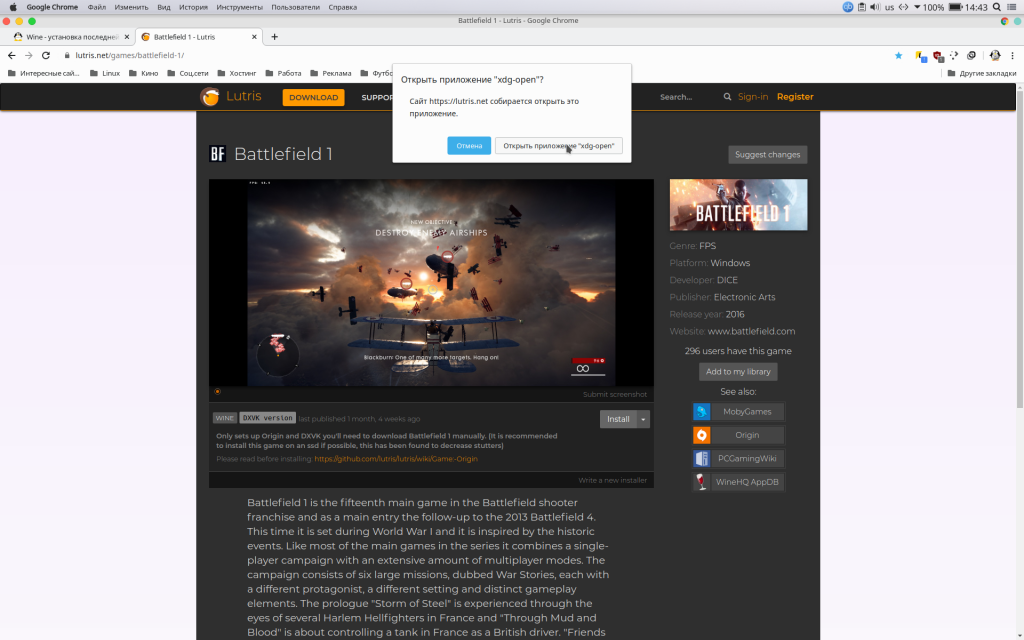
Откроется программа Lutris, где вы просто должны соглашаться с условиями установки.
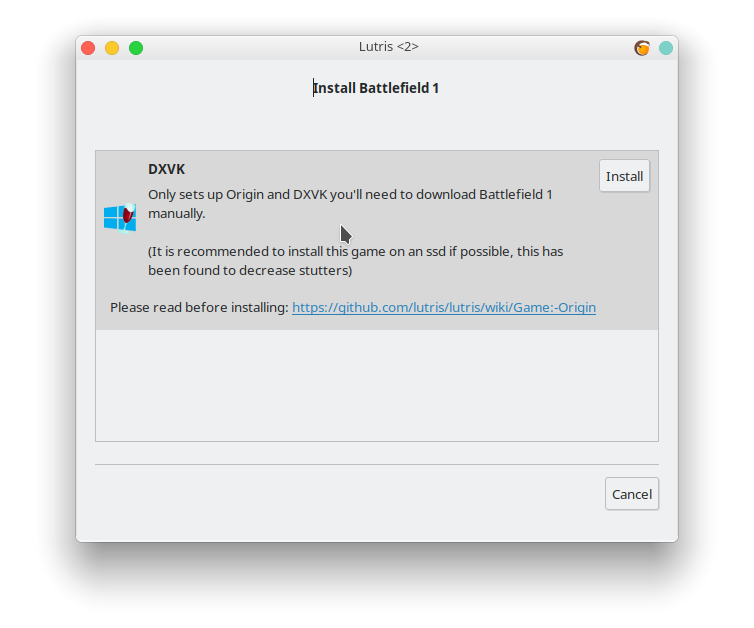
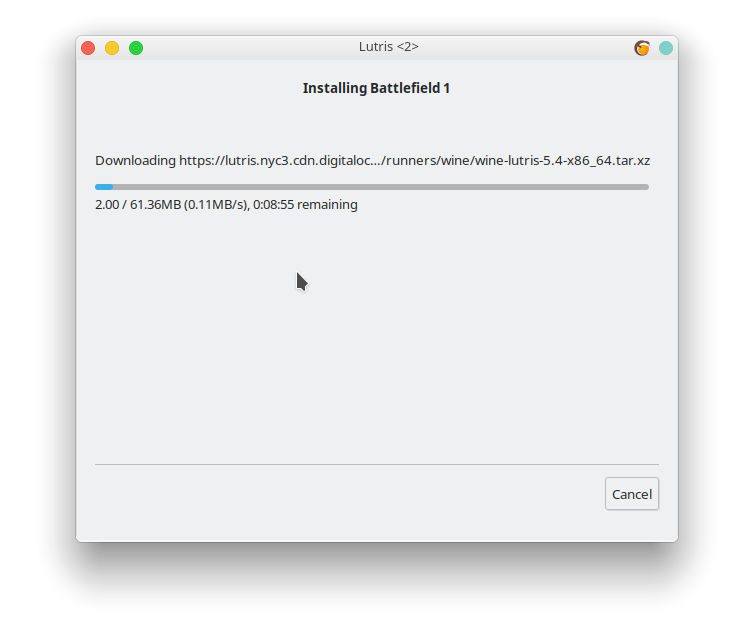
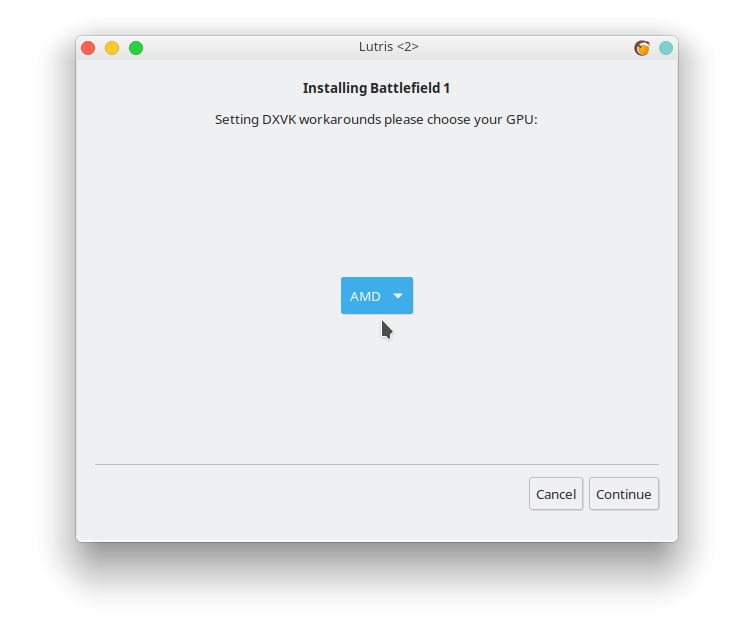
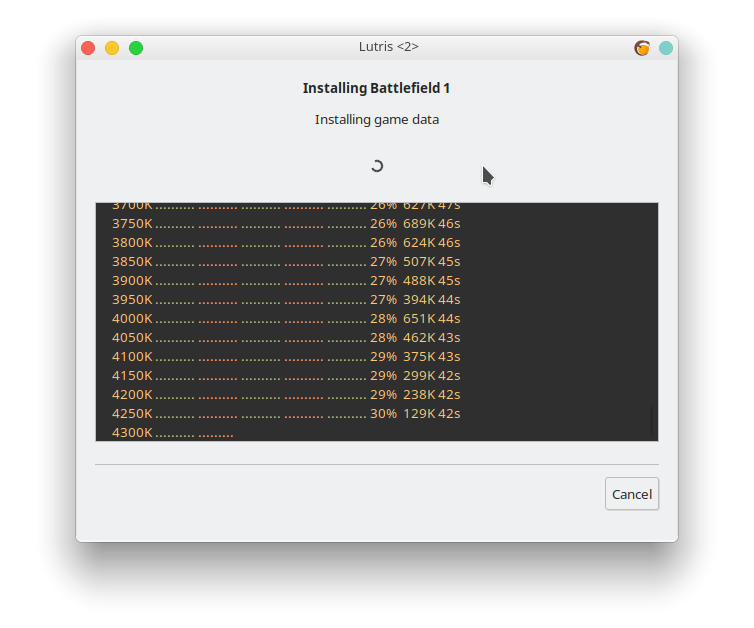
После установки игры, она появится в приложении, где вы сможете запустить ее нажав кнопку “Play”
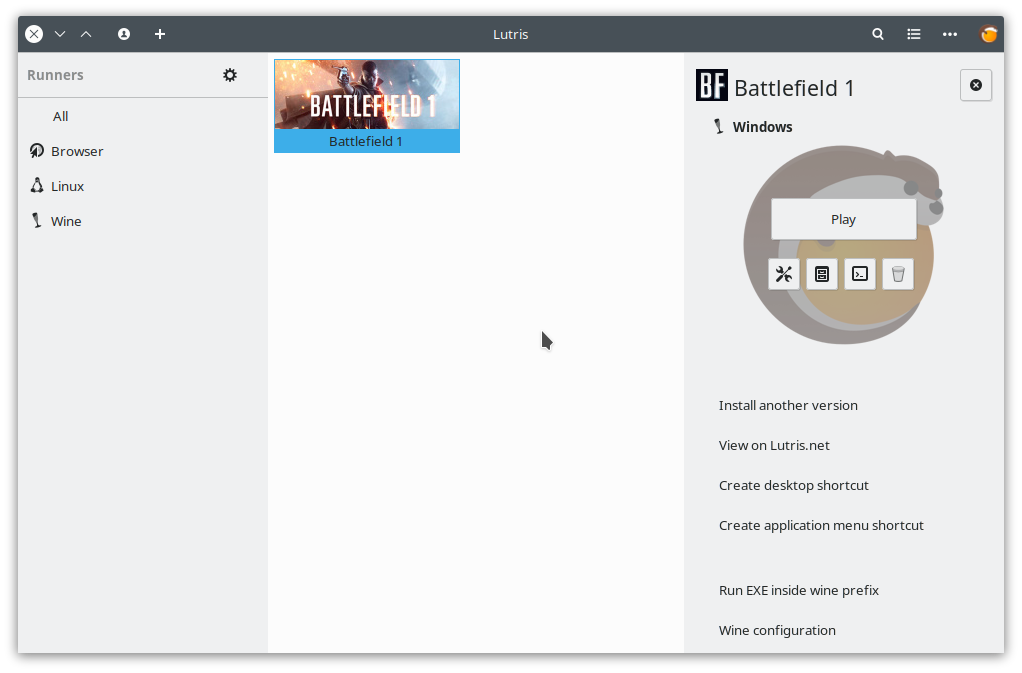
В этом видео, я наглядно показываю как запускаю Battlefield 1 в Ubuntu 18.04(Kde Neon)
Источник: linuxthebest.net
Игры в Linux
Людей, переходящих с MS Windows на Linux, интересует вопрос об играх. Можно ли играть в знакомые игры из мира MS Windows в Linux или только в родные для Linux игры? Вот и давайте разберёмся .
Запуск linux версии игры в Linux
Это как вы поняли это самый простой вариант и самый желанный. «Родное в родном», что может быть лучше и проще.
Установка игры из репозитория

Лучше хорошего, может быть только отличное. Если игра есть в репозитории, то самое лучшее будет установить игру через репозиторий. Например, в Ubuntu Linux есть такие игры как OpenTTD и QuakeArena и другие игры.
Оппоненты возразят, это «мелочь», там нет «мощных» игр. Но могу возразить так, у той же Canonical есть партнерская программа и если у вас есть репозиторий
deb archive.canonical.com/ubuntu ваш_релиз partner ,
то возможна ситуация, когда вы сможете получить игру через данный репозиторий и, получив после оплаты игры ключ к ней, установить ключ в нужной директории. Это не такая уж и фантастическая ситуация. Так же в Интернете могут быть доступны репозитории с нужной игрой, стоит только поискать по ключевым словам типа «repository НУЖНАЯ_ИГРА». Установленная игра через репозиторий, сможет в последствии обновляться, что весьма удобно. То есть совет первый: «подключить и поискать в репозиториях»
Если после поисков репозиториев с нужной игрой не увенчались успехом, то переходим к .
Установка игры из пакета
В принципе неплохой вариант, стоит найти нужный пакет с игрой и установить. Обычно легко отыскать через поисковые системы с запросом «deb НУЖНАЯ_ИГРА», для поиска deb пакета с игрой для дистрибутивов Linux, производных от Debian Linux, таких как Ubuntu. Если у вас пакетная система на базе RPM, тогда ищете по фразе «rpm НУЖНАЯ_ИГРА».
В помощь вам несколько ссылок на ресурсы в Интернете, которые помогут достать нужный пакет с игрой:
- linuxgames.ru/
- ualinux.com/index.php/ubuntu-gamepack На двух DVD дисках собраны 160 самых ярких игр и развлекательных программ. Установка любой из них проходит путем всего одного клика кнопки «мышки». Для обладателей 64-битных систем, придется установить 32-битные игры на DVD через терминал с помощью dpkg -i —force-architecture имя_пакета.deb
- happypenguin.org
- libregamewiki.org/
- lg.ip4.ru/
- whylinuxisbetter.net/
Что делать если пакет с игрой есть, но не для нашей системы? Рассмотрим вариант, что после поисков вы нашли только rpm пакет, а у вас Ubuntu Linux и нужен deb пакет. Программа alien может сделать из rpm пакета deb пакет и наоборот. Установите программу alien через Синаптик или в терминале sudo apt-get install alien . Теперь вы можете с конвертировать из rpm в deb следующим способом alien —to-deb игра.rpm . Когда у вас будет deb пакет с игрой вы сможете установить корректно его в вашу систему, в дальнейшем сможете корректно удалить игру из системы и все это благодаря пакетной системе. Но что если не нашли даже пакета, а нашли не понятный tar.gz и вам сказали страшные слова — это исходники!
Как говорится родное, но не в удобном виде, что же делать? Будем ставить правильно из исходников.
Установка игры из исходников
Первый совет, забудьте о ./configure make install . У вас пакетная система в вашей Ubuntu Linux и ей будет неприятно, когда вы будете что либо ставить и удалять в обход её, тем более это может быть чревато поломкой системы. Правильно будет поступить так:
1. Поставьте пакет auto-apt через Синаптик или в терминале sudo apt-get install auto-apt
2. Сделайте в терминале однократно sudo auto-apt update
3. Распакуйте ваш архив исходников игры tar.gz любым удобным для вас способом. Можно в терминале перейти в директорию с архивом cd /путь/к/архиву и скомандовать tar zxvf игра.tar.gz
4. Перейдите в терминале в только что распакованную папку с исходником игры и командуйте auto-apt -y run ./configure . Программа auto-apt будет стараться на лету до устанавливать пакеты, содержащие нужные программе заголовочные файлы и библиотеки. Вам меньше придется пытать людей в Интернете по вопросам: что такое «stdio.h NOT
FOUND» и с чем его едят?
5. Когда auto-apt закончит, вам остается скомандовать в этой же директории checkinstall -D и получить готовый deb пакет, который вы корректно установите в свою систему удобным для вас способом.
Вам пришлось проделать некоторые телодвижения для того, чтобы из исходников получить deb пакет, поэтому большая просьба поделится им с остальным миром, выложите его на популярном доступном ресурсе. Сегодня — вы помогли, завтра — вам помогут. Еще раз напомню, забудьте о ./configure make install в системах типа Ubuntu Linux с пакетной системой установки программ.
Установка игры через Desura
Desura — проприетарная (в дальнейшем планируют открыть под GPL) платформа распространения цифрового контента, аналог Valve Steam, специализирующаяся на играх от небольших групп индивидуальных разработчиков. На сегодняшний день Desura предлагает Linux-пользователям более 65 компьютерных игр. Среди игр есть как платные, так и бесплатные и общее количество игр будет увеличиваться.
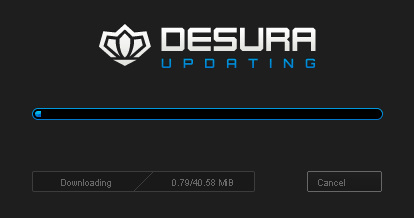
Для установки клиента нужно скачать архив с desura.com и распаковать в удобную папку. Запустить от обычной учётной записи файл desura и обновиться через Интернет.
Запустить обновлённый клиент Desura и с помощью кнопки New Account создать учётную запись.
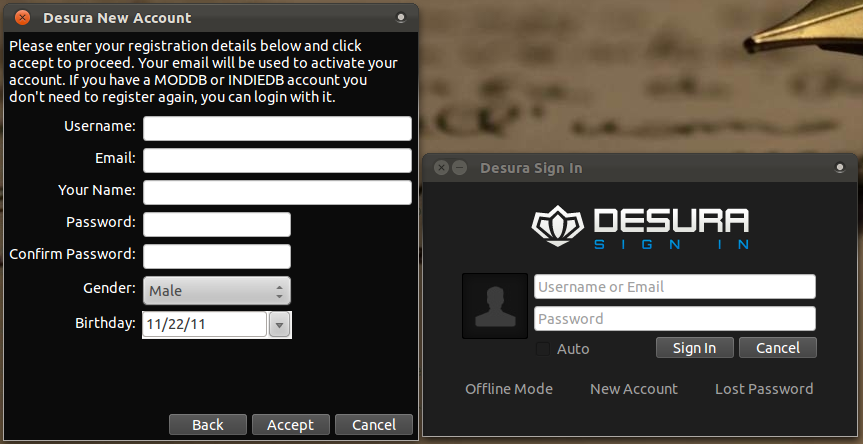
В Settings смените язык на Русский и заполните желаемые поля и установите свой аватар. Найдите понравившуюся игру и установите кнопкой Install Game.
Запуск windows версии игры в Linux
Бывает ситуация когда линукс версию игры вы на текущую дату не нашли и тогда вам придется запускать игру через WINE. Многие не понимают «принцип действия» WINE и следовательно выводят ошибочные суждения. Давайте отделим мух от котлет.
Название Wine является рекурсивным акронимом (это такая компьютерная шутка вида «рекурсия» — смотри подробнее «рекурсия») и расшифровывается «Wine Is Not an Emulator» — «Wine — не эмулятор». Имеется в виду, что Wine не является эмулятором компьютера, как, например, qemu или VirtualBox, Wine — это альтернативная реализация Windows API. Wine воспринимает системные вызовы Windows-приложений к библиотекам операционной системы и подменяет их своими. Таким образом, эмуляции процессора, аналогично другим эмуляторам типа VMware и QEMU, не происходит, и приложения могут выполняться в Wine почти так же быстро, как и в «родной» операционной системе MS Windows. Для своей работы Wine не требует наличия установленной ОС Windows, хотя и может использовать её библиотеки.
И что же все выше описанное значит?
1. А то, что в мире MS Windows программы если хотят что либо сделать, то вызывают функции WinAPI (application programming interfaces — интерфейс программирования приложений). WINE налету подменяет вызываемую функцию и выполняет своей функцией.
2. WINE ваше аппаратное обеспечение не заменяет ничем. Поэтому те кто считает, что купленная мощная видеокарта только в MS Windows будет отрабатывать свои вложенные деньги ошибаются! Если игра запускается и работает через WINE, то вы получите сглаженную трилинейной фильтрацией картинку так же как и в винде.
В мире игростроения есть две популярные платформы на которых строятся современные игры — это OpenGL и Microsoft DirectX . Запуская игру через WINE в Linux, многие и не знают, что большая часть игры использует игровые API OpenGL или Microsoft DirectX, а не саму винду так таковую.
Запуск windows версии игры с вызовом OpenGL
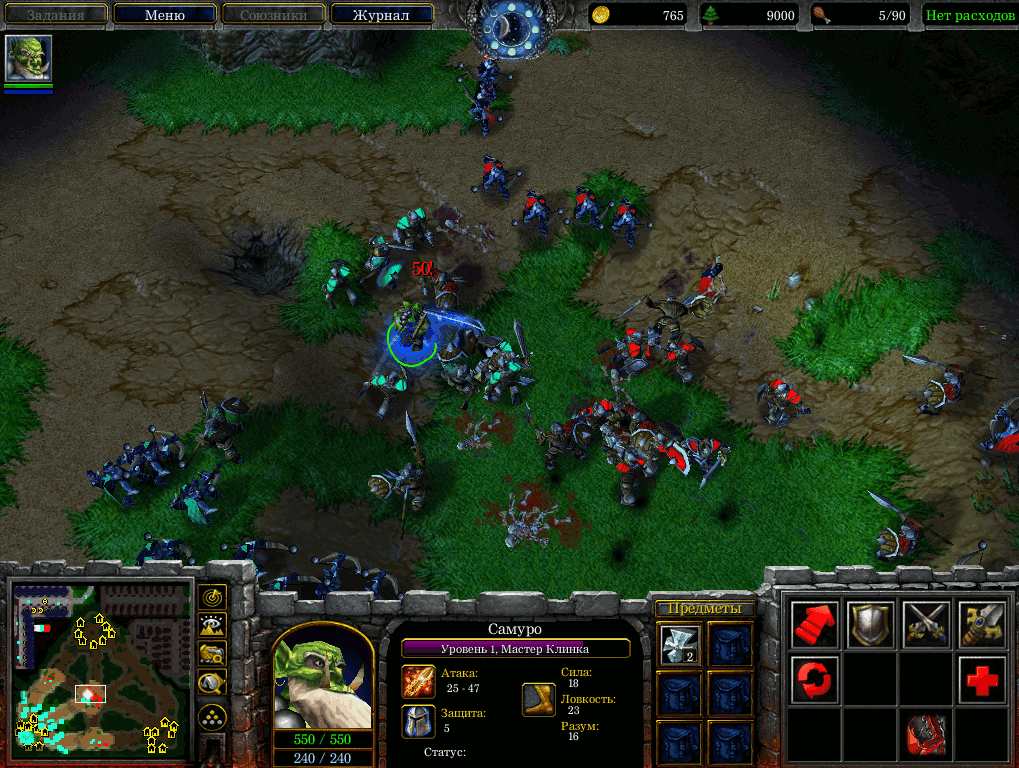
OpenGL (Open Graphics Library — открытая графическая библиотека) — спецификация, определяющая независимый от языка программирования кросс-платформенный программный интерфейс для написания приложений, использующих двумерную и трёхмерную компьютерную графику.
Если виндовая игра написана с использованием для игровой логики OpenGL, то это лучший вариант из той плохой ситуации, что мы запускаем виндовую версию игры в Linux. А чем же линуксоиду лучше от OpenGL? OpenGL кроссплатформенен и начинал свое рождение не в мире MS Windows. Чтобы было окончательно понятно, взгляните на схему, поясняющая как происходят вызовы виндовой версии игры в MS Windows
виндовая версия игры — Windows — OpenGL — драйвер видеокарты
а теперь тоже самое, но в Linux
виндовая версия игры — WINE — OpenGL — драйвер видеокарты
как видно, во всей схеме виндовой остается только игра, ну это и понятно. Остальная часть в виде WINE, OpenGL, драйвер видеокарты есть в Linux в родной линуксячьей форме. В любой современной игре вызовов именно к WinAPI намного меньше, чем к игровой платформе в данном случае к OpenGL.
Выводы из этой ситуации следующие:
1. Запуская виндовую игру через WINE, больше работает не сколько сам WINE, сколько linux версия OpenGL в вашей системе и это радует!
2. Из пункта 1 вытекает тот факт, что перенести OpenGL игру из MS Windows в Linux относительно просто, так как основная логика игры в OpenGL, который кроссплатформенен и есть в Linux, остается переписать относительно малую часть вызовов WinAPI и всё. Это подтверждается практикой, достаточно вспомнить фирму idSoftware и серию игр Quake.
Запуск windows версии игры с вызовом DirectX
DirectX — это программа API-функций, разработанных для решения задач, связанных с игровым видеопрограммированием под Microsoft Windows. Самый худший для нас вариант, так как WINE не подменяет DirectX, а качественно работая вместо MS Windows, обрабатывает DirectX как и любое другое виндовое приложение.
Чтобы было окончательно понятно, взгляните на схему, поясняющая как происходят вызовы виндовой версии игры в MS Windows
виндовая версия игры — Windows — DirectX — драйвер видеокарты
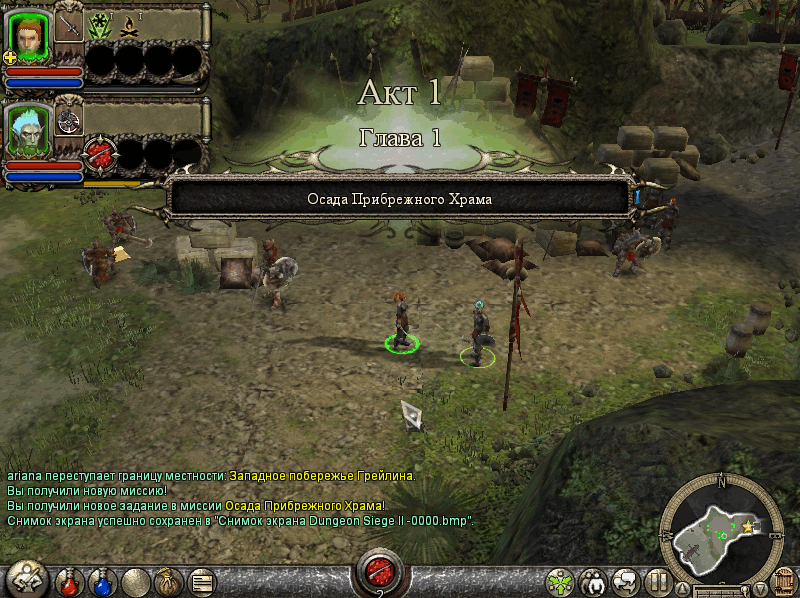
а теперь тоже самое, но в Linux
виндовая версия игры — WINE — DirectX — драйвер видеокарты
Выводы из этой ситуации следующие:
1. DirectX не эмулируется WINE’ом. Вы устанавливаете родной DirectX и WINE будет вызывать его для работы игрового приложения.
2. Переписать игру под Linux написанную под MS Windows и Microsoft DirectX крайне тяжело и проще «с нуля» написать аналог.
Запуск DOS версии игры в Linux
Если вы хотите поиграть в старую DOS игрушку, то лучше будет установить эмулятор DOSBox и запускать игры через него.
Полный список поддерживаемых DOS игр можно получить на сайте dosbox.com/
Основная ошибка пользователей — использовать WINE для запуска DOS игр. WINE подменяет WinAPI функции, то есть работает аналогом MS Windows, а DOS — это другая операционная система от фирмы MicroSoft. В пакете WINE есть программа wineconsole, которая поможет с запуском виндовых консольных программ, но не путайте консоль винды с DOS.
Вообщем, алгоритм прост:
1) узнаёте сначала виндовая или DOSовая игра
2) Если DOS, то используйте DOSBox
3) Если MS Windows игра использует OpenGL или DirectX, то применяете WINE
4) Маловероятная ситуация, но, если вам требуется запустить консольную виндовую программу, то используйте wineconsole. Игр в виндовой консоли мало, если они вообще есть и этот случай крайне маловероятен. То есть через wineconsole чаще запускают какие-нибудь древние финансовые программы, чем игры.
Подарок за Яндекс. Деньги: 500 игровых рублей для 11×11, Королей льда, Гладиаторов. Поздравляем! У вас есть код на сумму, эквивалентную 500 рублям. Обменяйте код на 10 бустеров (в игре 11×11.ru или icekings.ru) или на 33 бонуса (в игре gladiators.ru).
Как активировать код
* Начните регистрацию в нужной игре.
* В поле Промокод укажите код 5TC-2H6-F5S
* Нажми на кнопку Зарегистрироваться.
* Готово! На вашем игровом аккаунте появится сумма, эквивалентная 500 рублям. Вы можете обменять их на что-нибудь из раздела Платное.
Активируйте код до 15 ноября 2015 года. Об играх
* 11×11.ru Бесплатный футбольный менеджер: развивайте собственный клуб и опережайте соперников.
* icekings.ru Бесплатный хоккейный менеджер: великолепная пятерка, вратарь и вы за главного.
* gladiators.ru Бесплатный гладиаторский менеджер: ведите отряд древнеримских бойцов к победам на аренах.
Дополнительные материалы:
Репозитории Ubuntu.
Установка программ в Ubuntu.
Запуск игр в префиксах WINE.
Дата последней правки: 2015-11-02 17:07:17
Источник: vasilisc.com
Игры для Linux: как установить

Система
В наши дни играть на Linux стало намного проще, благодаря Steam Play и пакетам совместимости, таким как Proton и WINE. Нет ни одного «лучшего» дистрибутива для игр, но дистрибутивы на основе Ubuntu, такие как Ubuntu, Linux Mint и Pop! _OS, являются хорошим вариантом, так как имеют широкую поддержку и много полезных сообществ
Если вы используете другую версию Linux, вам, возможно, придется поискать и установить нужные драйверы. Тем не менее, вы почти наверняка сможете заставить игры работать.
Перед тем, как что-либо пробовать, вы должны убедиться, что ваш дистрибутив поставляется с необходимыми графическими драйверами. В противном случае пользователи Nvidia должны получить официальные проприетарные драйверы компании, а пользователи AMD должны установить драйверы Mesa с открытым исходным кодом.
Процедура установки драйверов может отличаться в разных системах, поэтому мы не будем здесь вдаваться в подробности, но можно использовать эти инструкции для Linux Mint для драйверов и эти инструкции для некоторых дополнительных пакетов Vulkan, чтобы дало наилучшие результаты. Также эти инструкции вполне должны подойти к дистрибутивам Ubuntu и Debian.
А теперь, прежде чем мы продолжим, немного умерьте свои ожидания. Хотя запуск игр в Linux стали проще, чем раньше, но все же уступают Windows. Некоторые игры вообще не запускаются, а у других могут быть проблемы с графикой или производительностью.
В некоторых случаях придется немного погуглить и сделать настройки в командной строке, чтобы можно было играть. Все получается не совсем гладко — это по-прежнему все-таки Linux — но когда вы разберетесь с основными параметрами, вы удивитесь, сколько игр вы можете запускать. Вот хорошие варианты.
Найдите игры, совместимые с Linux
Linux немного завоевал позиции в игровом мире, и на этой платформе изначально можно играть в ряд стоящих игр. Когда вы покупаете игры, попробуйте фильтровать поиск в магазине по названиям, подходящим для Linux. В Steam, например, перейдите на вкладку «Магазин», щелкните раскрывающийся список «Игры» и выберите SteamOS + Linux, чтобы увидеть все игры Steam для Linux.
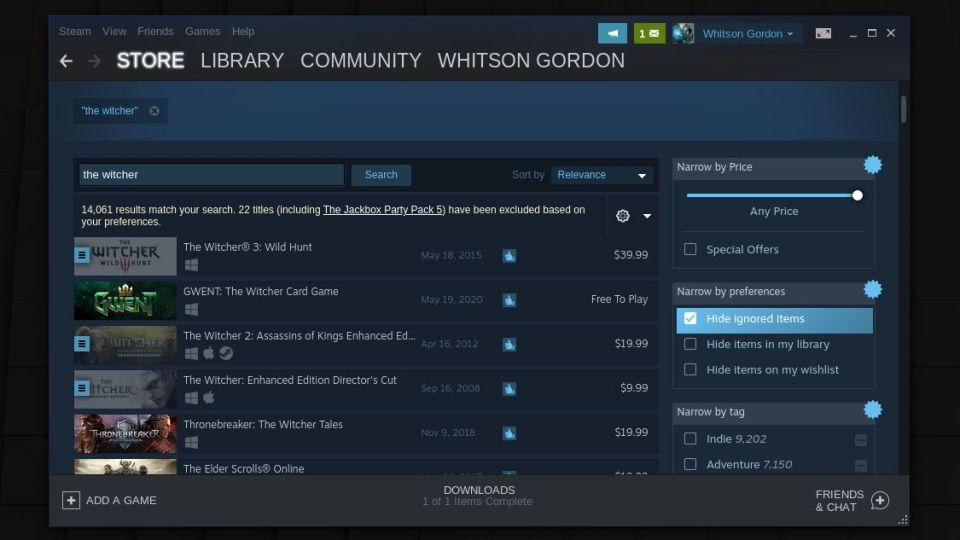
Вы также можете найти нужную игру и посмотреть совместимые платформы. Если вы видите небольшой логотип Steam рядом с логотипом Windows, это означает, что он совместим со SteamOS и Linux. Вы найдете множество инди-игр, а также такие известные игры, как Shadow of the Tomb Raider, Civilization VI и Counter-Strike: Global Offensive.
В других магазинах есть похожие фильтры. На GOG.com. перейдите в Магазин> Просмотреть все игры> Все игры для Linux. Любая игра с маленьким значком пингвина должна быть совместима. То же самое и с The Humble Store, где вы можете выбрать «Обзор»> «Все», а затем отфильтровать платформу до Linux — найдите значок с изображением пингвина. Вы можете быть удивлены, сколько игр разработано специально для этой среды.
Запуск игр для Windows с помощью Proton / Steam Play
Благодаря новому инструменту от Valve под названием Proton, который использует пакет совместимости WINE, во многие игры для Windows можно полностью играть на Linux через Steam Play. Жаргон здесь немного сбивает с толку — Proton, WINE, Steam Play — но не волнуйтесь, использовать его очень просто.
Когда вы открываете Steam в Linux, просмотрите свою библиотеку. У некоторых игр есть синяя кнопка «Установить», даже если они не указаны в магазине как совместимые с Linux. Эти игры разрешены для запуска под Proton, и играть в них должно быть так же просто, как нажимать Установить. В моем случае и NieR: Automata, и Doom были готовы к работе с Proton из коробки.
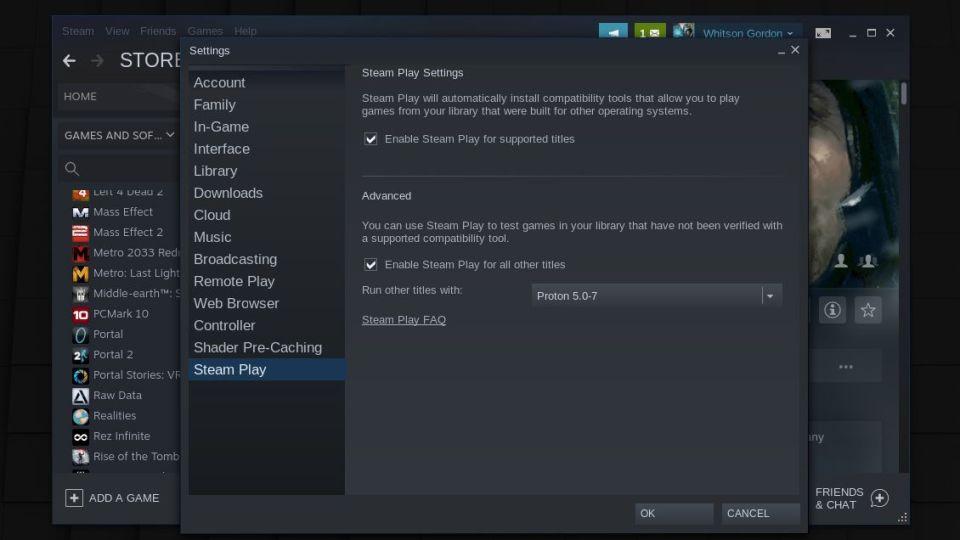
Чтобы установить неподдерживаемые игры, откройте настройки Steam, перейдите на вкладку Steam Play и установите флажок Включить Steam Play для всех остальных игр. После этого вы сможете установить любую игру из своей библиотеки и играть в нее.
Имейте в виду, что многие из них не будут работать, но ProtonDB может сказать вам, какие игры принесут наилучшие результаты. Если у вас возникли проблемы, попробуйте отсортировать отчеты по процессору или видеокарте, чтобы увидеть заметки от людей с аналогичным оборудованием.
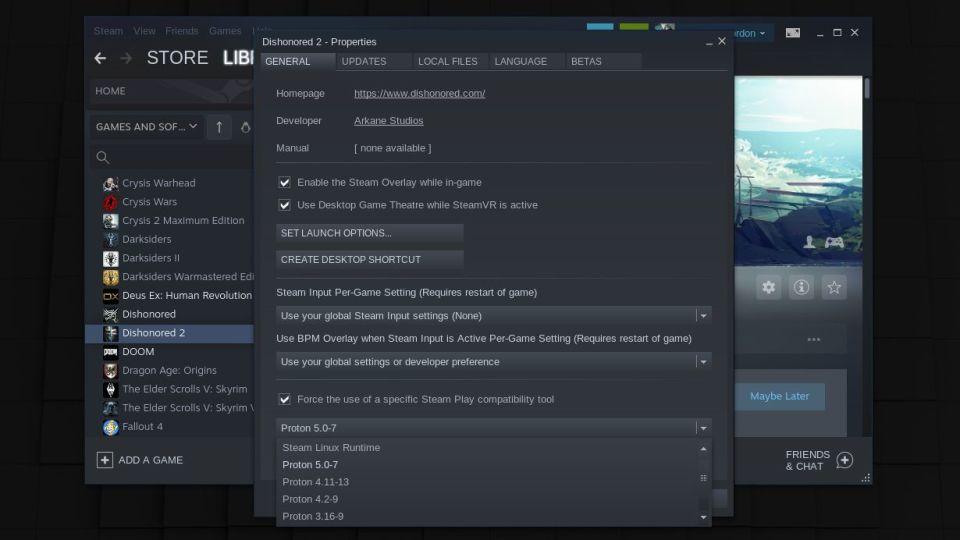
Если в списке ProtonDB указано, что игра работает с определенной версией Proton, вы можете щелкнуть игру правой кнопкой мыши, перейти в раздел «Свойства» и установить флажок «Принудительное использование определенного инструмента совместимости Steam Play», чтобы выбрать правильный.
Вы также можете нажать кнопку «Установить параметры запуска», чтобы включить любые дополнительные флаги, упомянутые в списке ProtonDB. Чтобы найти то, что работает, нужно довольно много проб и ошибок, но мне удалось запустить и запустить много игр, немного повозившись.
Запуск игр для Windows с помощью Lutris
Proton — не единственный инструмент, который переносит игры только для Windows в Linux. Lutris.net — это программа управления играми, предназначенная для запуска игр под WINE и другими эмуляторами или уровнями совместимости. Он действует как универсальный магазин для всех ваших игр со сценариями установки в один клик, которые включают все необходимые настройки. Тем не менее, для запуска и работы может потребоваться небольшая работа с командной строкой, поэтому полезно иметь немного опыта работы с Linux.
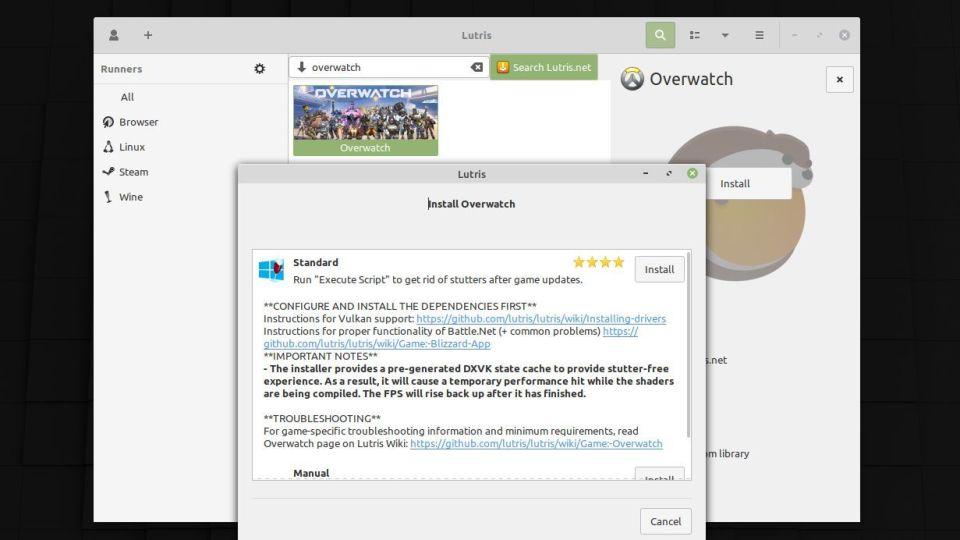
Вы можете установить Lutris, следуя этим инструкциям, хотя вашим любимым играм могут потребоваться другие пакеты, прежде чем они начнут работать должным образом. При первом запуске Лутрис сказал мне, что мне нужны определенные 32-разрядные драйверы, а также WINE и его зависимости, которые необходимо установить до того, как игра заработает. Кроме того, могут потребоваться дополнительные пакеты — например, Overwatch требует некоторых предварительных условий для нормальной работы Battle.net.
Лутрис должен указать вам необходимый путь до папки, когда вы приступите к установке этой игры, но тут может пойти не все гладко. Вы можете столкнуться с некоторыми ошибками при установке всех необходимых компонентов, в зависимости от вашей системы и уровня опыта.
Однако после установки всех этих пакетов настройка игры должна быть довольно простой: найдите ее в Lutris, нажмите кнопку «Установить», и Lutris подготовит игру с оптимальными настройками WINE. Обратите внимание, что некоторые игры могут работать очень медленно, пока не закончат компиляцию шейдеров, после чего производительность должна быть более приемлемой — вам нужно немного подождать после первого запуска игры, прежде чем она будет работать корректно.
Все игры разные
Это не исчерпывающий список способов запустить игры в Linux, но большинство современных популярных игр должны быть доступны одним из этих способов. Если у вас есть конкретная игра, которую вы хотите запустить, но недоступную на указанных выше ресурсах, то следует погуглить, может на тематических форумах решили эту проблему и делятся способом запуска. Для некоторых игр может потербоваться больше возни, чтобы начать работу, хотя вы можете пропустить это с помощью аналогичных инструментов на основе WINE, таких как PlayOnLinux.
Если у вас получилось установить и запустить игру одним из вышеперечисленных методов, но столкнулись с проблемами, возможно, вам нужно настроить определенные параметры, установить пакеты зависимостей или применить исправления к игре — опять же, ProtonDB — отличный ресурс. Не расстраивайтесь и не бойтесь обращаться за помощью в такие сообщества, как https://www.reddit.com/r/linux_gaming .
А если ничего не помогает, вы всегда можете транслировать игру из облака с помощью Google Stadia или с ПК с Windows у себя дома с помощью Steam Remote Play или Moonlight.
Источник: linuxinsider.ru